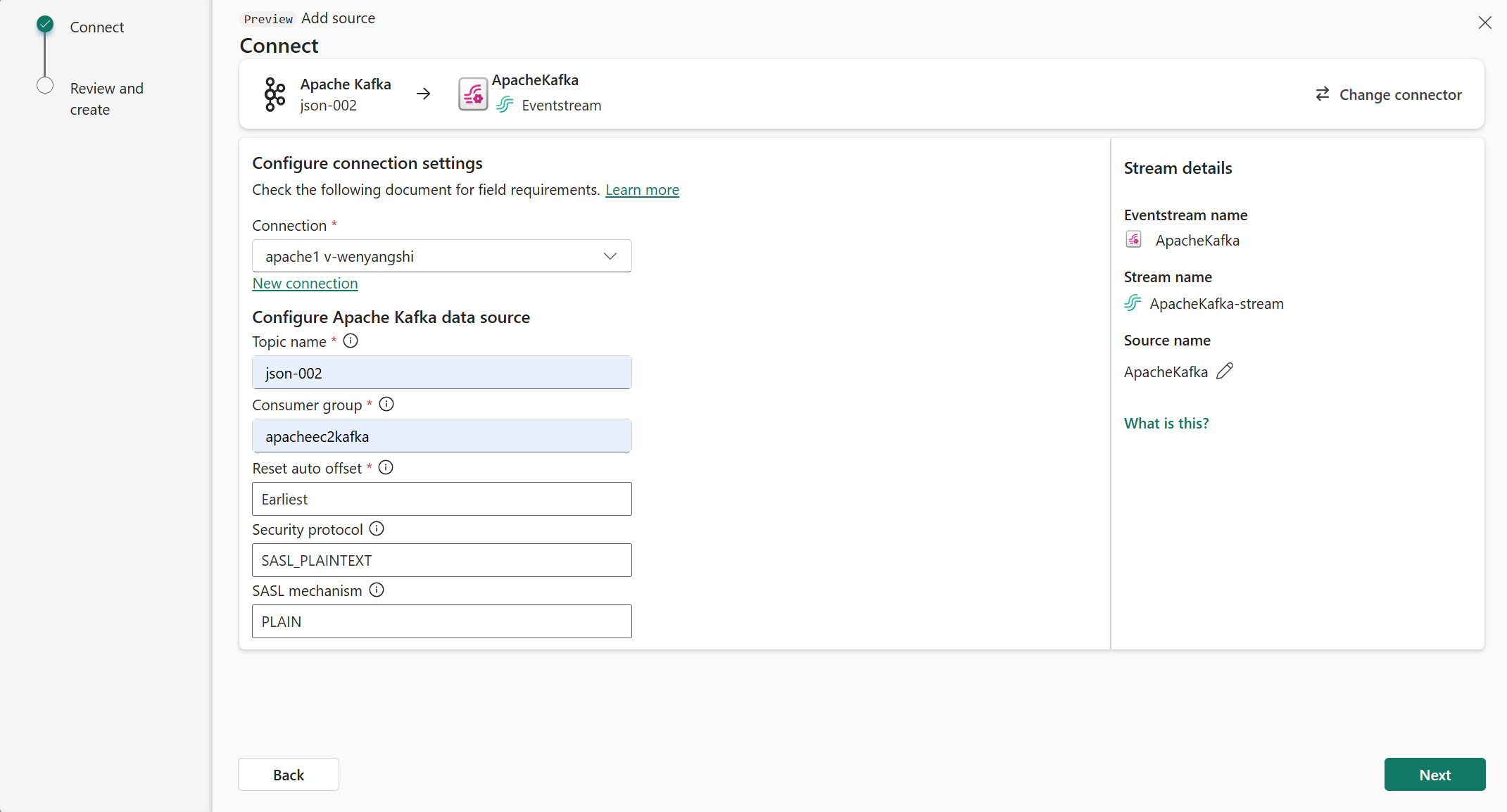Adicionar Apache Kafka como fonte no hub em tempo real (visualização)
Este artigo descreve como adicionar o Apache Kafka como uma fonte de eventos no hub Fabric Real-Time.
Nota
O hub em tempo real está atualmente em visualização.
Pré-requisitos
- Obtenha acesso ao espaço de trabalho premium do Fabric com permissões de Colaborador ou superior.
- Um cluster Apache Kafka em execução.
- Seu Apache Kafka deve ser acessível publicamente e não estar protegido por um firewall ou protegido em uma rede virtual.
Iniciar Adicionar experiência de origem
Entre no Microsoft Fabric.
Selecione Hub em tempo real na barra de navegação esquerda.
Na página do hub em tempo real, selecione + Adicionar fonte no canto superior direito da página.
Adicionar Apache Kafka como fonte
Na página Selecione uma fonte de dados, selecione Apache Kafka.
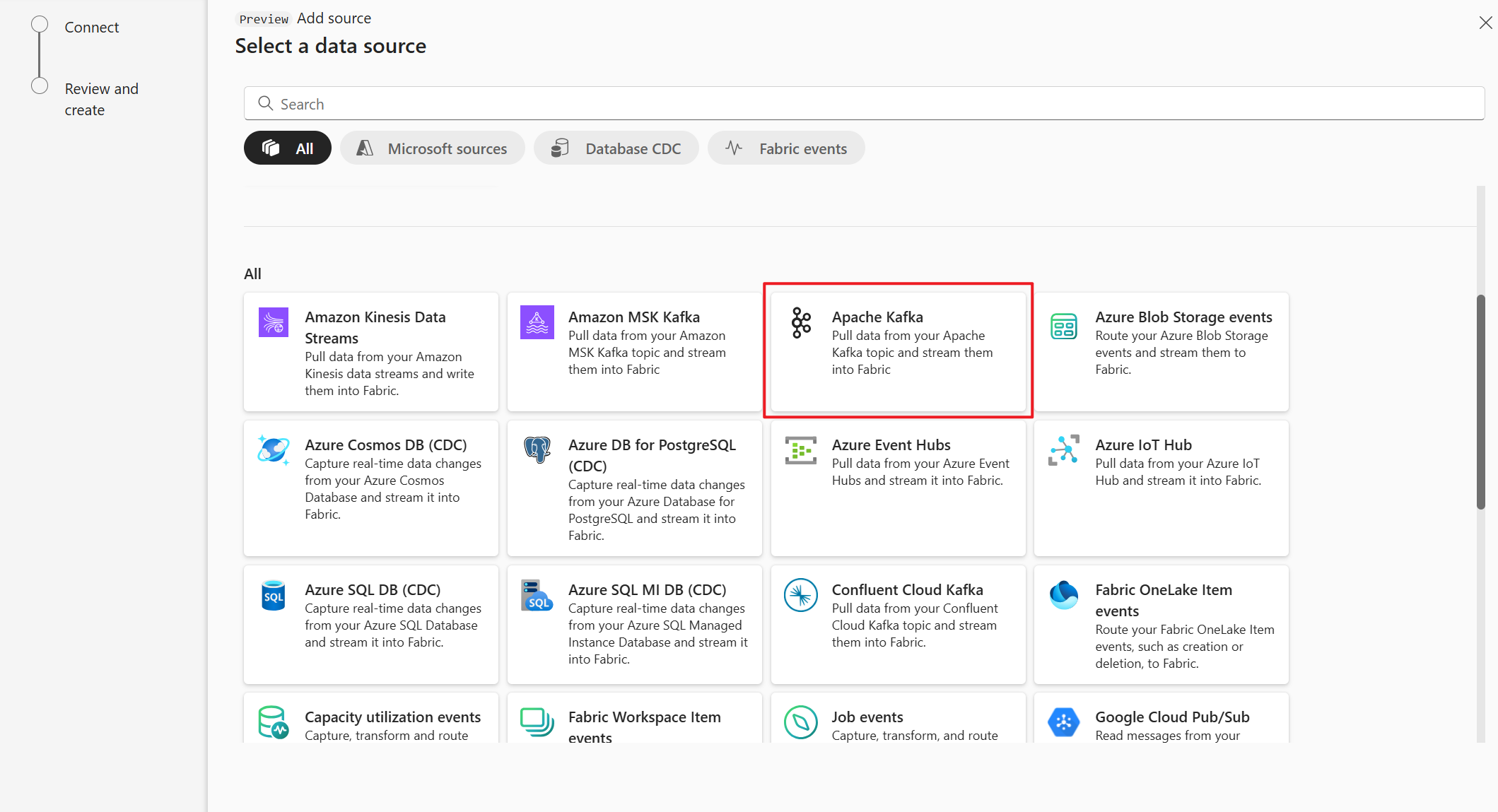
Na página Conectar, selecione Nova conexão.
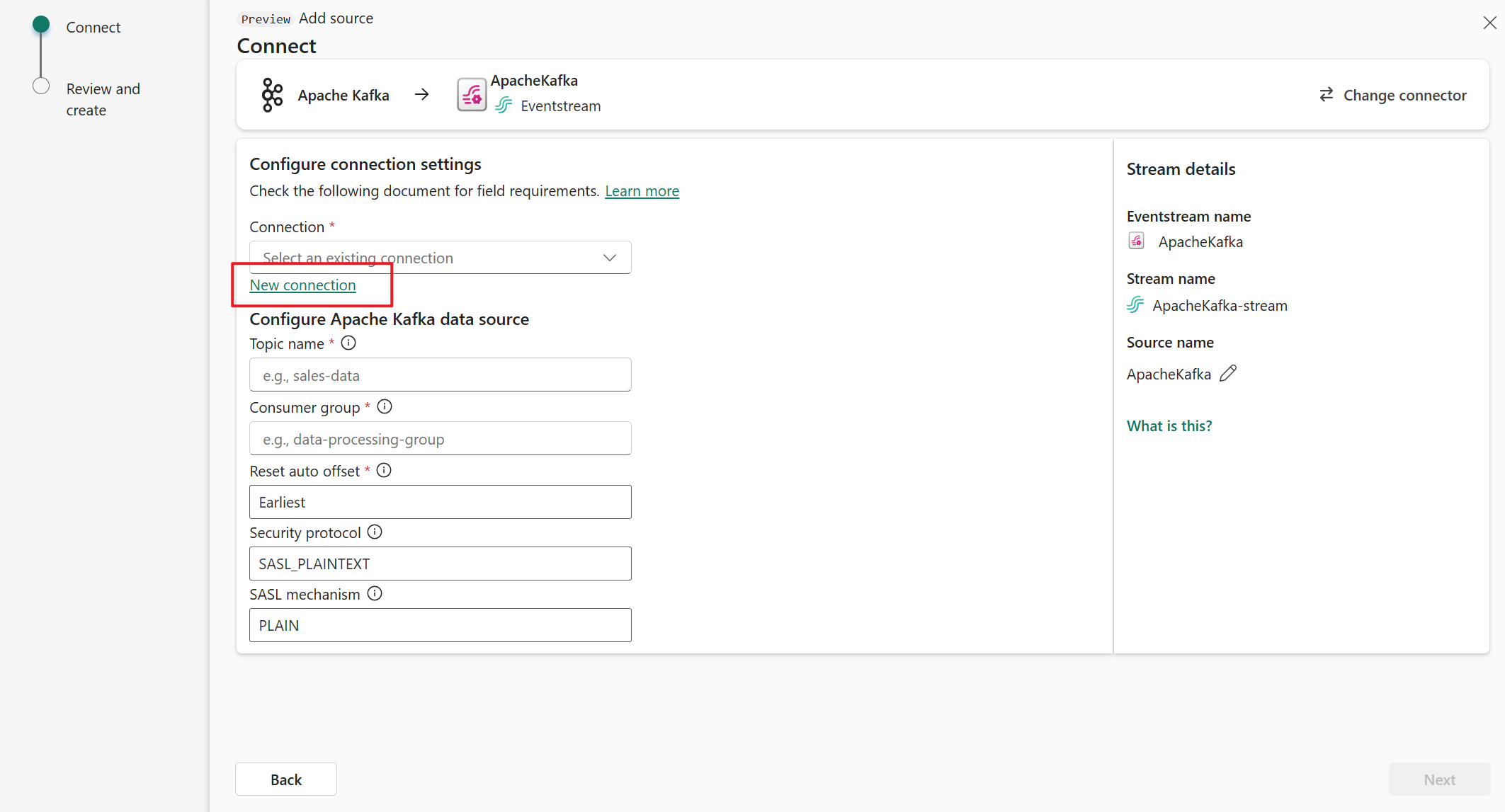
Na seção Configurações de conexão, para Bootstrap Server, insira o endereço do servidor Apache Kafka.
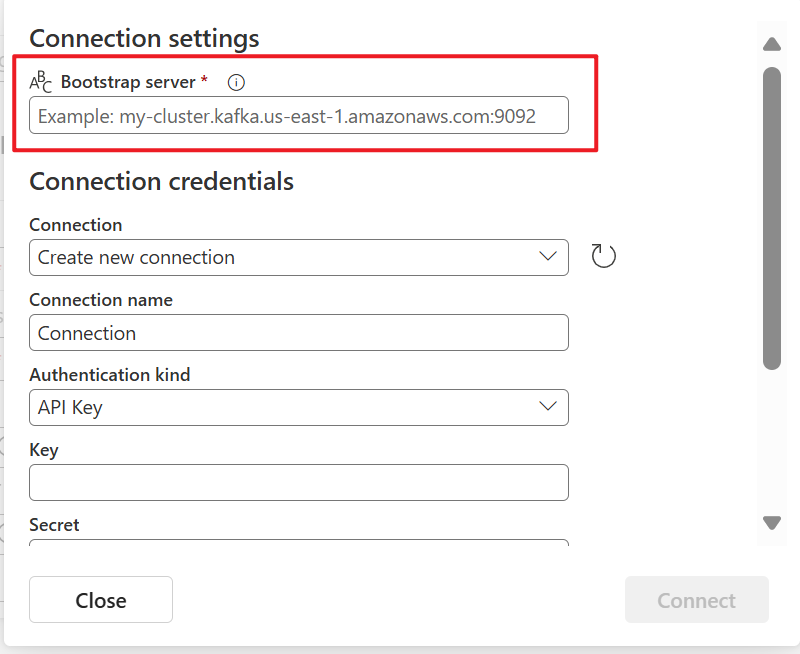
Na seção Credenciais de conexão, Se você tiver uma conexão existente com o cluster Apache Kafka, selecione-a na lista suspensa para Conexão. Caso contrário, siga estes passos:
- Em Nome da conexão, insira um nome para a conexão.
- Para Tipo de autenticação, confirme se a opção Chave de API está selecionada.
- Em Chave e Segredo, insira Chave da API e Segredo da chave.
Selecione Ligar.
Agora, na página Conectar, siga estas etapas.
Em Tópico, insira o tópico Kafka.
Em Grupo de consumidores, insira o grupo de consumidores do seu cluster Apache Kafka. Este campo fornece um grupo de consumidores dedicado para obter eventos.
Selecione Redefinir deslocamento automático para especificar por onde começar a ler deslocamentos se não houver confirmação.
Para o protocolo de segurança, o valor padrão é SASL_PLAINTEXT.
Nota
A fonte Apache Kafka atualmente suporta apenas transmissão de dados não criptografados (SASL_PLAINTEXT e PLAINTEXT) entre seu cluster Apache Kafka e Eventstream. Suporte para transmissão de dados criptografados via SSL estará disponível em breve.
O mecanismo SASL padrão é normalmente PLAIN, a menos que configurado de outra forma. Você pode selecionar o mecanismo SCRAM-SHA-256 ou SCRAM-SHA-512 que atenda aos seus requisitos de segurança.
Selecione Seguinte. No ecrã Rever e criar, reveja o resumo e, em seguida, selecione Adicionar.
Ver detalhes do fluxo de dados
Na página Revisar e criar, se você selecionar Abrir fluxo de eventos, o assistente abrirá o fluxo de eventos que ele criou para você com a fonte Apache Kafka selecionada. Para fechar o assistente, selecione Fechar na parte inferior da página.
No hub em tempo real, alterne para a guia Fluxos de dados do hub em tempo real. Atualize a página. Você deve ver o fluxo de dados criado para você.
Para obter etapas detalhadas, consulte Exibir detalhes de fluxos de dados no hub Fabric Real-Time.
Conteúdos relacionados
Para saber mais sobre como consumir fluxos de dados, consulte os seguintes artigos: